联想笔记本系统还原怎么操作?联想笔记本系统还原的方法
时间:2023-03-29 23:24 来源:未知 作者:永春小孩 点击:载入中...次
| 联想笔记本系统还原怎么操作?联想笔记本在出厂的时候就自带的备份还原系统功能,只需通过一键就可以恢复,那么具体该怎么操作呢?在本文中本人给大家介绍下几个联想系列笔记本电脑的系统还原方法。 还原之前需要注意的事: 在系统还原之前请保存好您系统盘C盘(系统分区)的个人重要文件(包括我的文档、桌面、收藏夹等位置),如果在系统中设置了指纹、人像、系统EFS、BitLocker等文件加密,建议先进行解密后进行备份,备份完成后再开始恢复! 适合机型:(YOGA、Ideapad所有预装Win10的机型) 操作方法: 1、在关机状态下,按下一键恢复按钮(需确保笔记本屏盖在打开状态),以下示例图为ideapad 700s系列机型:   Normal Startup:正常启动 Bios Setup:进入BIOS Boot Menu:启动菜单 System Recovery:系统恢复 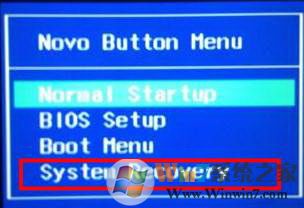 2、选择“System Recovery”回车进入恢复界面,点击“疑难解答”选项; 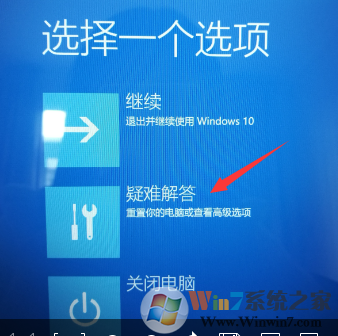 3、点击“重置此电脑”选项; 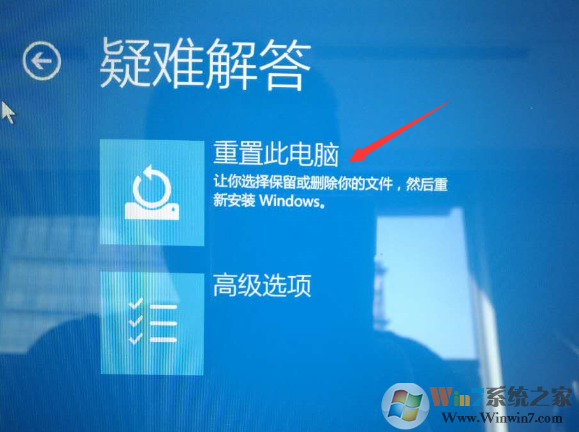 4、选择“删除所有内容”; 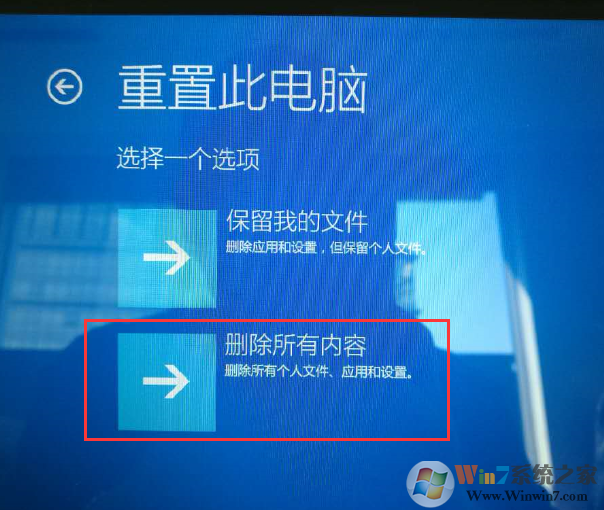 5、 选择“所有驱动器”; 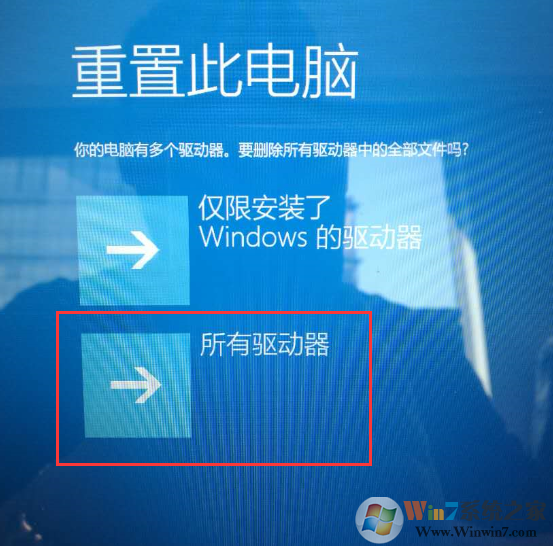 有两种方式可以选择: A、仅删除我的文件:重置用户相关的所有数据、设置。 B、完全清理驱动器:重置到出厂状态(用户数据、分区信息等)。 您可根据自己的实际情况和需求选择适合的方式(完全清理驱动器相当于完全的恢复出厂) 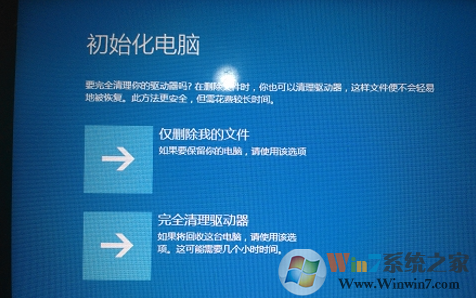 6、点击“初始化”即可开始恢复。 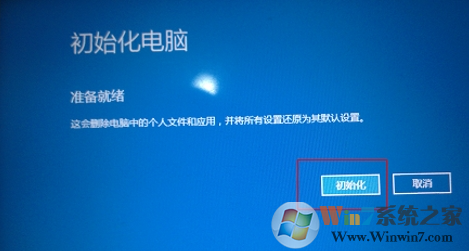  等待100%完成恢复完成即可 适用机型:ThinkPad笔记本、ThinkCentre台式机、扬天/昭阳笔记本(约2012年至2014年期间销售) 1、重启计算机,开机过程中多次点击F11,Edge机型需要Fn+F11启动一键恢复界面; 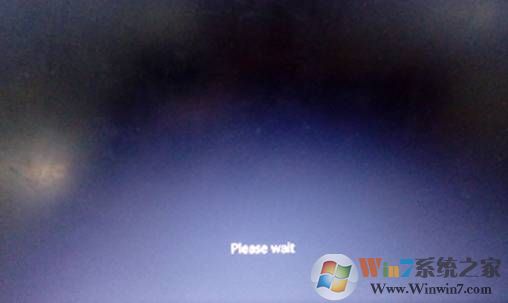
2、选择“疑难解答”; 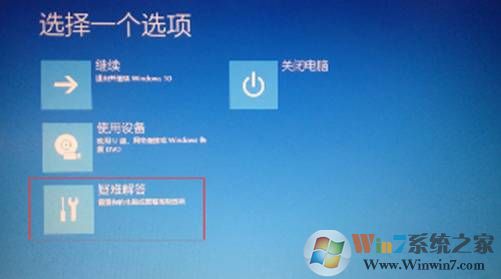

3、可以根据个人需要选择“保留我的文件”或者“删除所有内容”; (1)“保留我的文件”步骤:  选择一个账户进行操作  如果账户设置了密码请输入密码,如图:
如果账户设置了密码请输入密码,如图: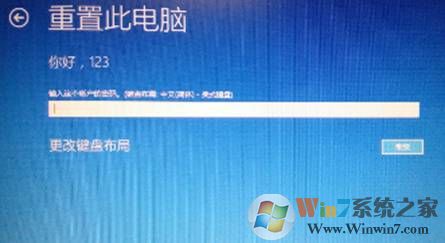 就开始重置电脑:
就开始重置电脑: 进行重置,如图:
进行重置,如图: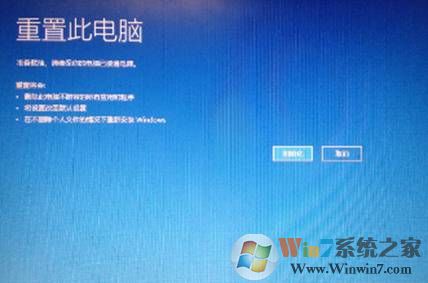 重置开始耐心等待:
重置开始耐心等待: 重置完成后自动开始部署windows 系统,如图:
重置完成后自动开始部署windows 系统,如图:
之后正常进入系统界面。 (2)“删除所有内容”的步骤:  4、如果硬盘没有分区,将直接跳到第5步,如果之前硬盘分过区,会提示您的电脑有多个驱动器,点击仅限安装window的驱动器默认是恢复分区后的C盘;点击所有驱动去会将所有分区中的数据都删除; 
5、仅删除我的文件(需要20分钟左右的时间,根据您机器中的数据多少) 完全清理驱动器(这个选项时间很长,如选择此项,请做好充分的准备) 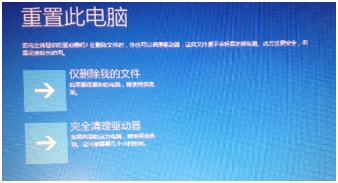
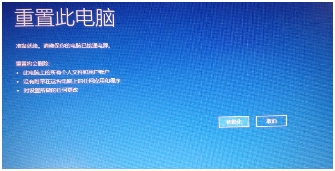  如果系统出现故障(Windows无法启动、启动报错、系统蓝屏、无法开机进入系统桌面、系统运行卡慢、系统感染病毒等等)打算使用一键恢复恢复系统,建议您暂时考虑先备份硬盘上的个人资料,然后使用Windows系统安装盘重新安装系统即可,关于重装系统可参考联想电脑怎么重装系统?联想电脑重装Win7重装Win8重装Win10教程 (责任编辑:ku987小孩) |